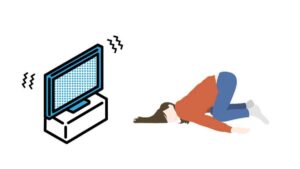【Amazon Fire TV Stick が映らない】SoftBank Airで5Gにつなぐ方法
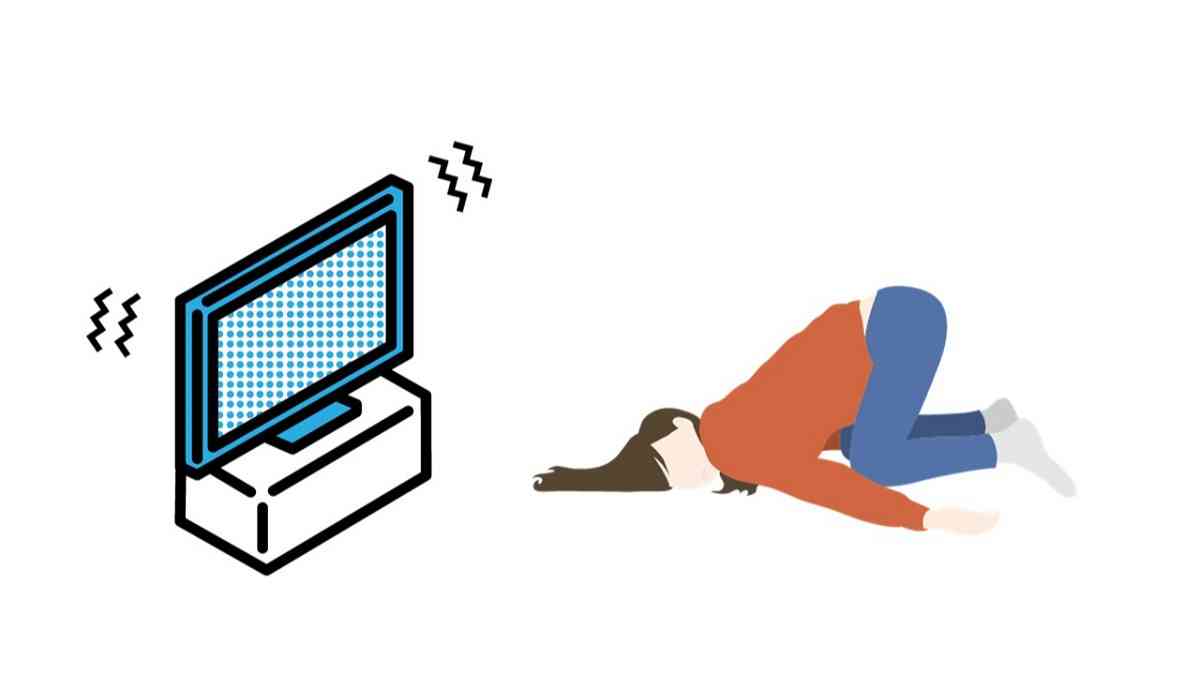
 おかっぱちゃん
おかっぱちゃんAmazon Fire TV StickをSoftBank AirのWi-Fiを使って利用していますが、2Gにしか繋がらなくて困っています。
「アマゾンファイヤースティックが映らない」
「Youtubeの映像が止まる」
「そもそも読み込みが遅い」
見てみると、Amazon Fire TV Stickを繋ぐWi-Fiの選択肢に5Gがない!
とりあえず手動で入力してみたものの、何の解決にも至らなかったという。
色々調べてみた結果、無事 Amazon Fire TV Stick を SoftBank Air の Wi-Fi で5Gに繋ぐことができました。
おかげで悩み解決です!
そこで今回は、Amazon Fire TV Stick を SoftBank Air の Wi-Fi で5Gに繋ぐ方法を紹介します。
Amazon Fire TV Stick を SoftBank Air の Wi-Fi で5Gに繋ぐ方法
Amazon Fire TV Stick を SoftBank Air の Wi-Fi で5Gに繋ぐ手順を解説します。
設定は以下の順番で行います。順番通りに進めていってください。
- SoftBank Air の Wi-Fi を5GHzに繋ぐ
- Amazon Fire TVの設定からWi-Fiを5Gに繋ぐ



それでは早速解決方法を紹介していきます。
SoftBank Air の Wi-Fi を5GHzに繋ぐ
以下の手順で Amazon Fire TV Stick を SoftBank Air の Wi-Fi で5Gに繋ぎます。
➀SoftbankAirセットアップ(トップページ)にアクセスし、Wi-Fi(無線LAN)の設定をクリックします。
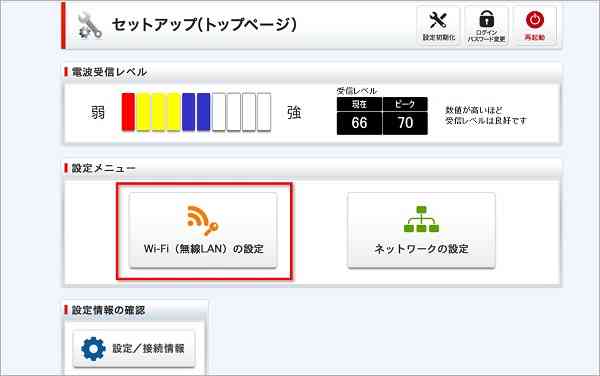
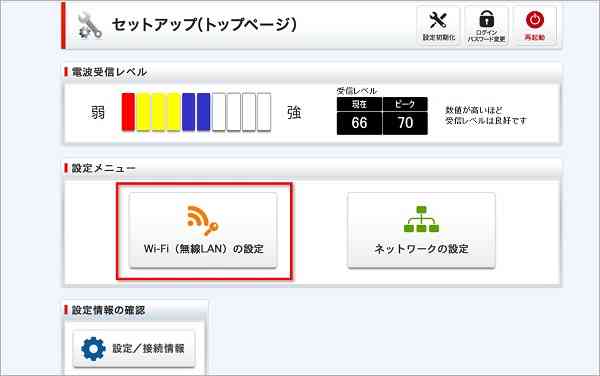
②ログインが求められるので、「ユーザー名」と「パスワード」を入力し「ログイン」をクリックします。


特に何も変更した覚えがない人は以下のように入力すればOK!
・ユーザー名「user」
・パスワード「user」
③ログインをしたら、画面左側の「通信規格設定」をクリックし、続いて少しスクロールした先にある「通信規格」の「5GHz帯」のプルダウンをクリックします。
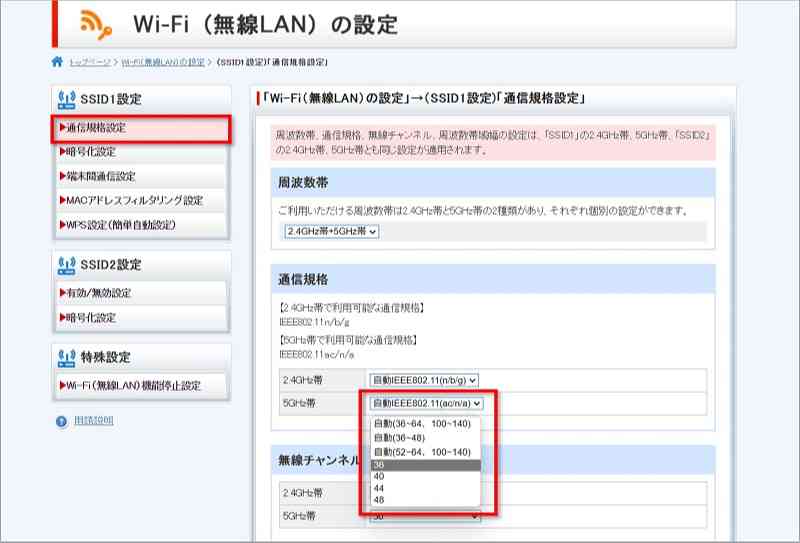
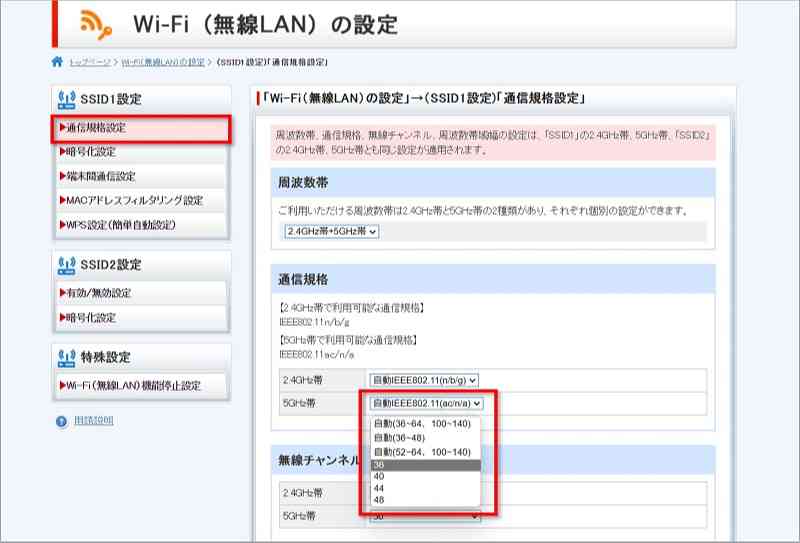
④開いたプルダウンの中から、「36」を選択します。
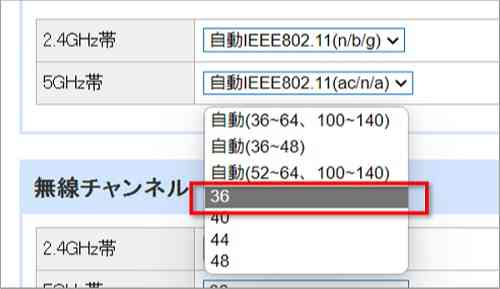
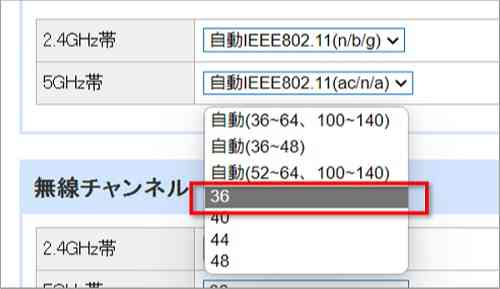
⑤選択後、画面下の「設定を保存する」をクリックします。
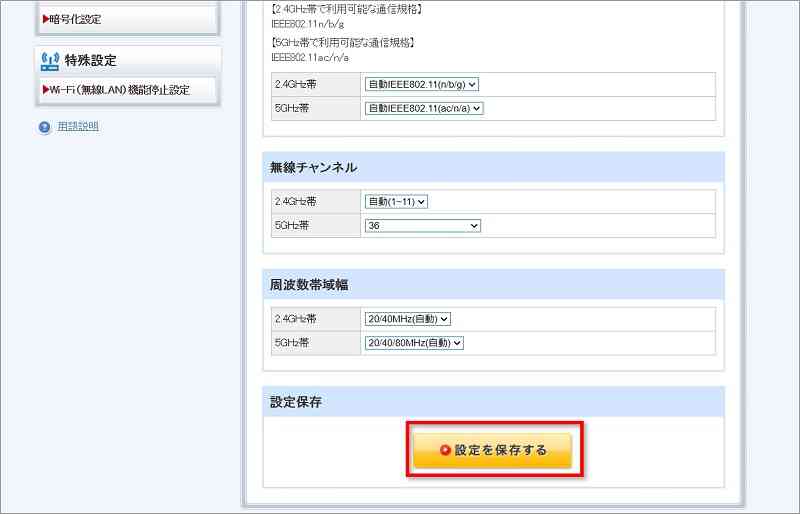
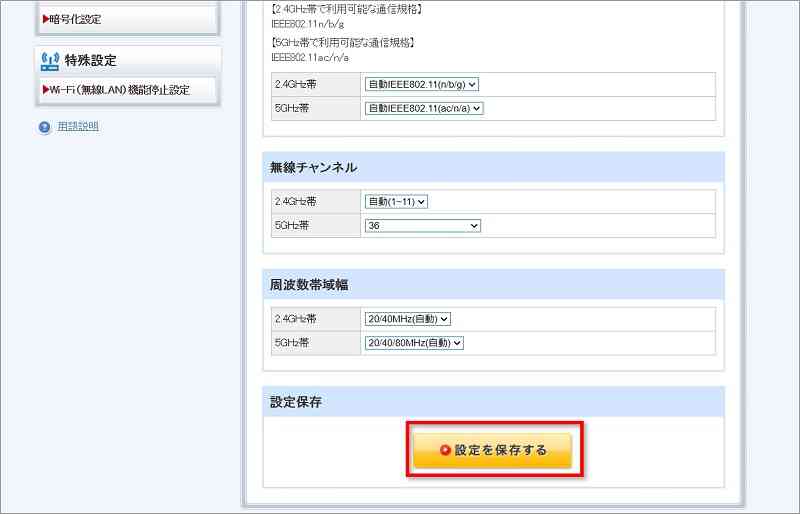
⑥SoftbankAir が再起動するというメッセージが表示されるので、「OK」をクリックします。


⑦120秒ほど待ちます。


⑧最初のセットアップページに戻れば終了。画面を閉じてOKです。
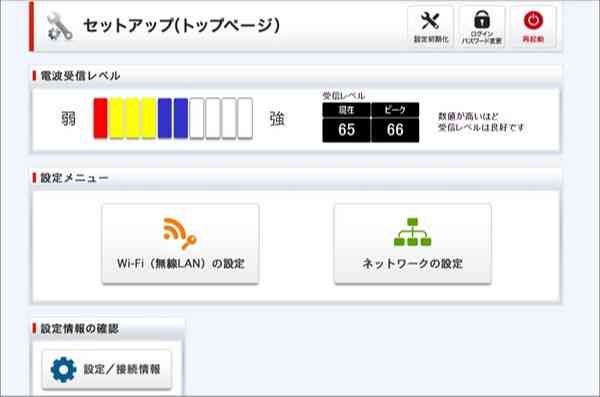
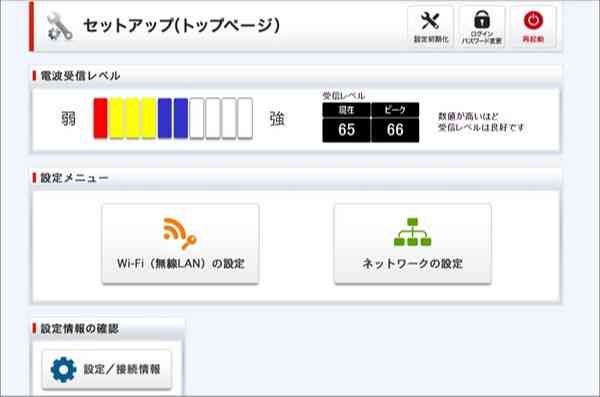
Amazon Fire TVの設定からWi-Fiを5Gに繋ぐ
SoftBank Air の設定が終了すると、Amazon Fire TV側で今までなかった5GのWi-Fiが選択肢に出現しているはずです。
以下の手順でAmazon Fire TVの設定からWi-Fiを5Gに繋ぎます。
➀Amazon Fire TVの「設定」から「ネットワーク」を選択します。
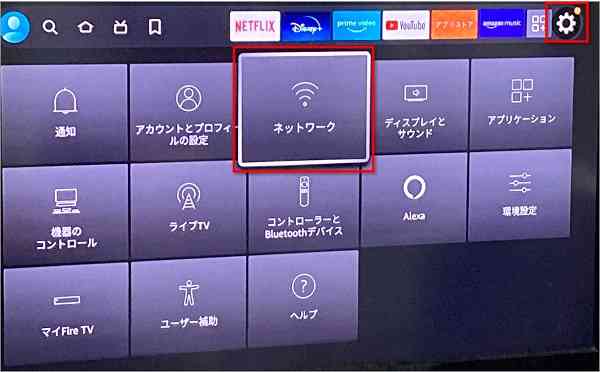
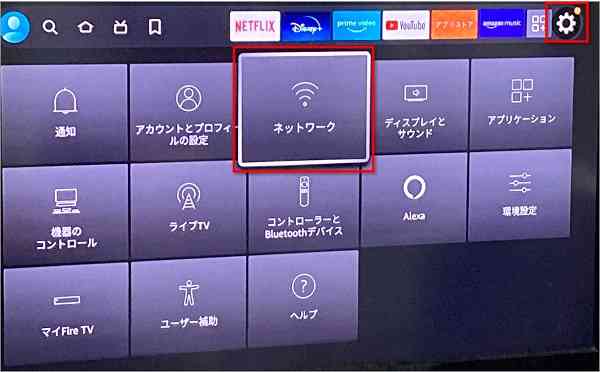
②「〇〇〇〇〇〇〇-5G」と表示されているネットワークを選択しましょう。
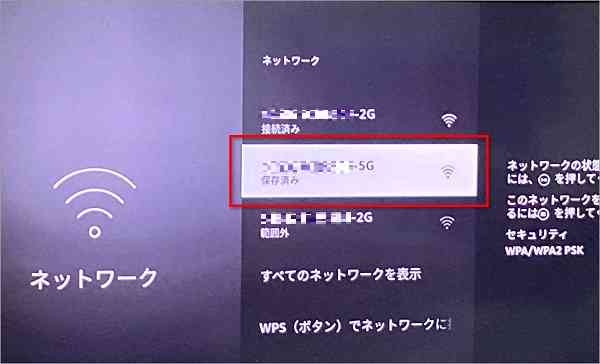
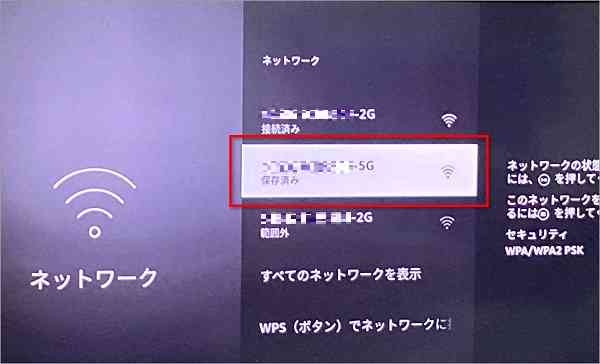
以上で終わりです!
5Gに繋いでも通信が悪いときは再起動をしてみてください
せっかく5GのWi-Fiに繋いだのに通信が悪い場合は、Amazon Fire TVを再起動してみてください。
再起動の方法をいくつかありますが、一般的な方法を以下で紹介しておきます。
「設定」から「マイ FIre TV」を選択します。
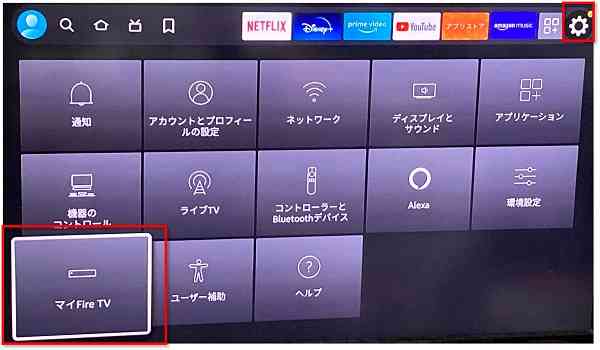
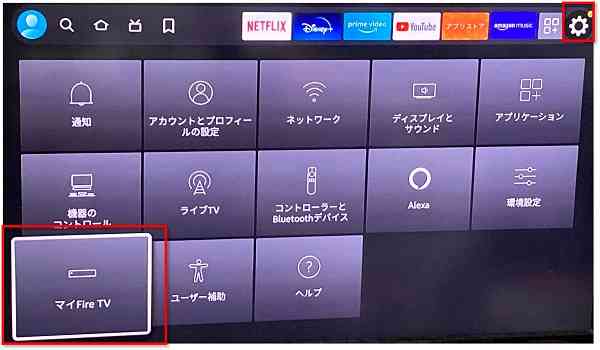
「再起動」を選択します。
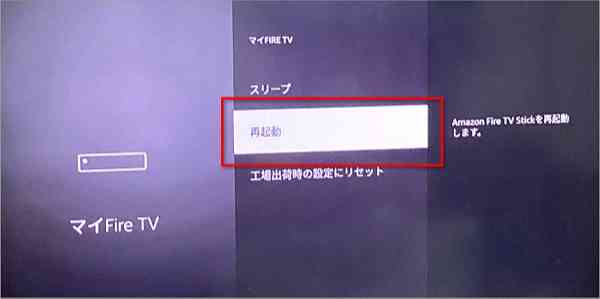
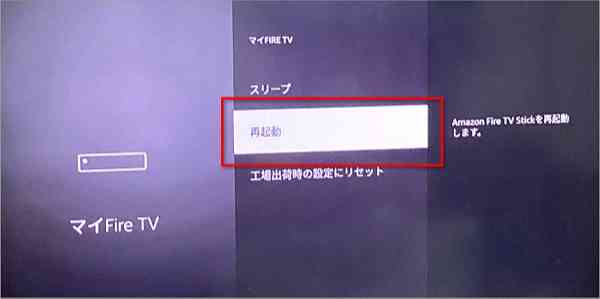



とりあえずわたしの場合は、これで通信が悪い状態を解消することができました。
おわりに
Amazon Fire TV Stick を SoftBank Air の Wi-Fi で5Gに繋ぐ方法を紹介してきました。
わたしも利用していますが、Amazon Fire TV Stick めちゃめちゃ便利ですよね!
もしも同じような内容で困っている人がいたら参考にしてみてください。
最後に、今回紹介してきた方法でわたしの場合は問題を解消できましたが、もしも問題解消うぃないばあいは別な方法をお試し下さいね!
\わたしも使っています! /